
디지털콘텐츠디자인반
4주차 수강후기_일러스트
오늘도 증말 알찬 일러스트 수업이었다...!
이번엔 지난 일러스트 시간에 만들었던 3D 이미지를 만들기를 익혔는데
그리드로 만드는 과정이 이해없이 만들면 굉장히 복잡해서
혹시 모를까봐 복습할겸 꼼꼼히 메모했다.
이 수강후기는 나를위한 모두를 위한 용도로 쓰이길...
그리고 도와세움 진짜 최고다 ㅠㅠ 나같은 어중이 떠중이 마케터가 이렇게 포토샵 일러스트 에펙에 프리미어까지
다 여기서 배우고 가서 너무 뿌듯하다 ㅠㅠ
서론이 길었는데 암튼 오늘은
그리드를 활용해 입체 이미지를 만드는 방법을 배웠다.
아직 미완성이지만 기능을 사용해서 3D 건물을 세워봤다.
사용한 기능
1. 효과>3D >돌출과 경사
2. 옥상만들기 (시프트 + 알트 + 아래로 방향키 누르면 아래로 복사가 된다.)
3. 옥상 만들때 모양확장 후 패스파인더에서 나누기
4. 텍스트 3D를 할때는 텍스트 적고 3D 기능 넣고 문자>윤곽선 만들기 클릭한후 그룹해제해야 단일 개체로 색수정가능

우선 위와같은 빌딩을 만들려면 직사각형 그리고 그 안에 들어갈 창문을 만들어 그룹을 만들어준다.
그리고 효과>3D>돌출과 경사
들어가서 -45, -35, 30 이렇게 맞춰주고
돌출깊이를 원하는 만큼 늘려준다. (창문같은 경우는 0pt 로 해야 벽에 딱 달라붙은 것처럼 나온다.)
아래 기타옵션에 들어가서 그림자 방향을 지정해준다.

그렇게 해서 입체적으로 쌓아올린 도형의 천장을 만드려면
시프트 + 알트 + 아래로 방향키 누르면 아래로 복사가 된다. 아래로 복사된 도형 색을 바꿔서 구분해주고
한번더 시프트 + 알트 + 아래로 방향키! 그리고 옥상 전체를 선택하고
오브젝트>모양확장 클릭
그리고 개체를 모두 선택하고 패스파인더 나누기 클릭하면
개체가 나눠지는데 거기서 그룹해제를 누른다.
몇개는 지워주고 옥상부분의 색을 맞춰서 깊이감을 준다.

그리고 나서 안쪽 면의 양감을 주기위해
가운데를 패스로 쭉 긋고 나눌 개체와 패스 동시선택해서 패스파인더 나누기 클릭
그리고 그룹해제 하면

띠용~! 이렇게 양감처리 가능!! 처음엔 너무 어려웠는데
이제는 교안없이도 다 할 수 있다.!!!! 샘 최고 짱짱!!!!!!!!!!

이렇게 해서 아이소메트릭 시간이 너무 재밌고 신기해서 보강도 참여해서 더 들었더니 이해가 파파팍!!!!
그리고 두번째 그리드 기법으로 입체 모형그리는 시간은 오늘했다!
결과물 띠용! 나름 수업끝나고도 화분도 만들고 커튼도 만들었는데(촌스러워서 삭제ㅎㅎ)

이 이미지를 만들기위해 사용한 기능은
1. 시프트 알트 방향키 오른쪽 > 컨트롤 D 해서 선 무한복사
2. R 엔터 눌러서 60도 회전한 그룹지어진 선을 그리드 모양으로 만듬
3. K 클릭해서 칠해져있는지 확인
4. 모양 확장 기능
5. 가우시안 흐림효과로 그림자 만들기
6. 라이브 페인트통으로 그리드 안을 색칠해주기
맨 처음에는 패스로 연한 회색을 그려주고
시프트 + 알트 + 방향키 오른쪽
그리고 컨트롤 D를 눌러서 같은 행동 무한반복
다음엔 그려진 선을 컨트롤 G
그룹지은 선을 클릭한채로 R하고 엔터
아래처럼 각도를 60도로 한다. 그리고 복사한 다음 또 -60도로도 복사해서 벌집모양 그리드를 만들어준다.


이런모양이 될텐데 여기서 개체를 모두 클릭하고 k 하고 칠에 색깔이 들어가있는지 확인하고
K 선택한 상태에서 라이브 페인트통으로 그리드 안을 채워준다.

그렇게 해서 책상 상판과 의자 노트북 화면을 만들어준다.
(주의 스포이드 도구는 격자를 선택하지 않은 상태에서 해주고 라이브 페인트통 색칠도 그다음에 해줌된다!)
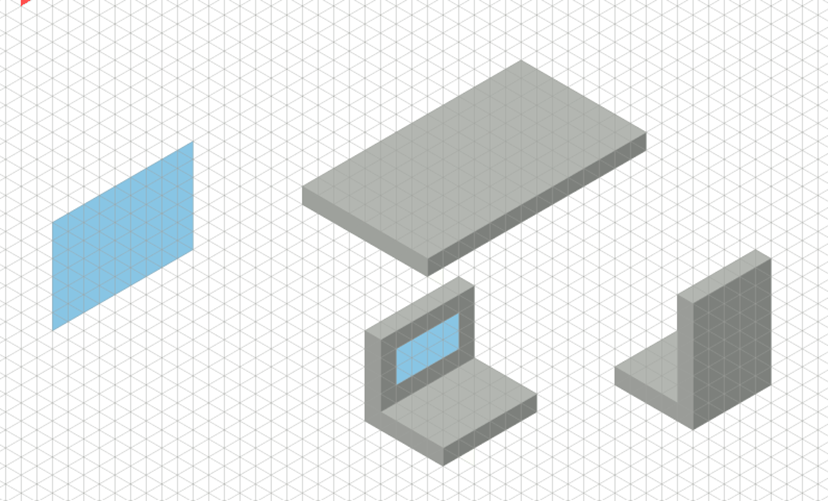
이런식으로 그리고 칠 컬러 없애주고
선없음 누르고 오브젝트> 오브젝트, 칠, 획, 선택 되어있는 상태에서 확인 누름

그리고 나서 그리드 있는 상태에서 화면에 오른쪽마우스 클릭> 선택한 그룹 분리
그럼 아래처럼 되는데 패스파인더에 병합을 누르면 아래처럼 그리드가 사라진다. 신기방기


그룹화해서 크기조정 하고 배치했는데 뭔가 어색한데 뭐가 이상한거지…? 샘 눈에는 이상하지 않아보인다고 하셨다..
흠 이걸 기본으로 효과 > 흐림효과> 가우시안 흐림효과로 그림자를 넣어주고.
반전복사해서 (컨트롤 O + 엔터) 입체형에 맞는 모양을 간편하게 만들었다.

그렇게 해서 만든 결과물 정말 뿌듯하다!!!
이제 종강이 1주일 남았는데 기대되면서도 걱정된다 ㅋㅋㅋ... 나 포폴도 완성해야하는데
내일은 포폴을 좀 더 만져봐야겠다!!!
'마케팅 공부' 카테고리의 다른 글
| 도와세움 콘텐츠 디자인반 수강후기 4주차_3 (0) | 2022.01.21 |
|---|---|
| 도와세움 콘텐츠 디자인반 수강후기 4주차_2 (0) | 2022.01.19 |
| 도와세움 콘텐츠 디자인반 수강후기 3주차_3 (0) | 2022.01.15 |
| 도와세움 콘텐츠 디자인반 수강후기 3주차_2 (0) | 2022.01.13 |
| 도와세움 콘텐츠 디자인반 수강후기 3주차_1 (0) | 2022.01.11 |



